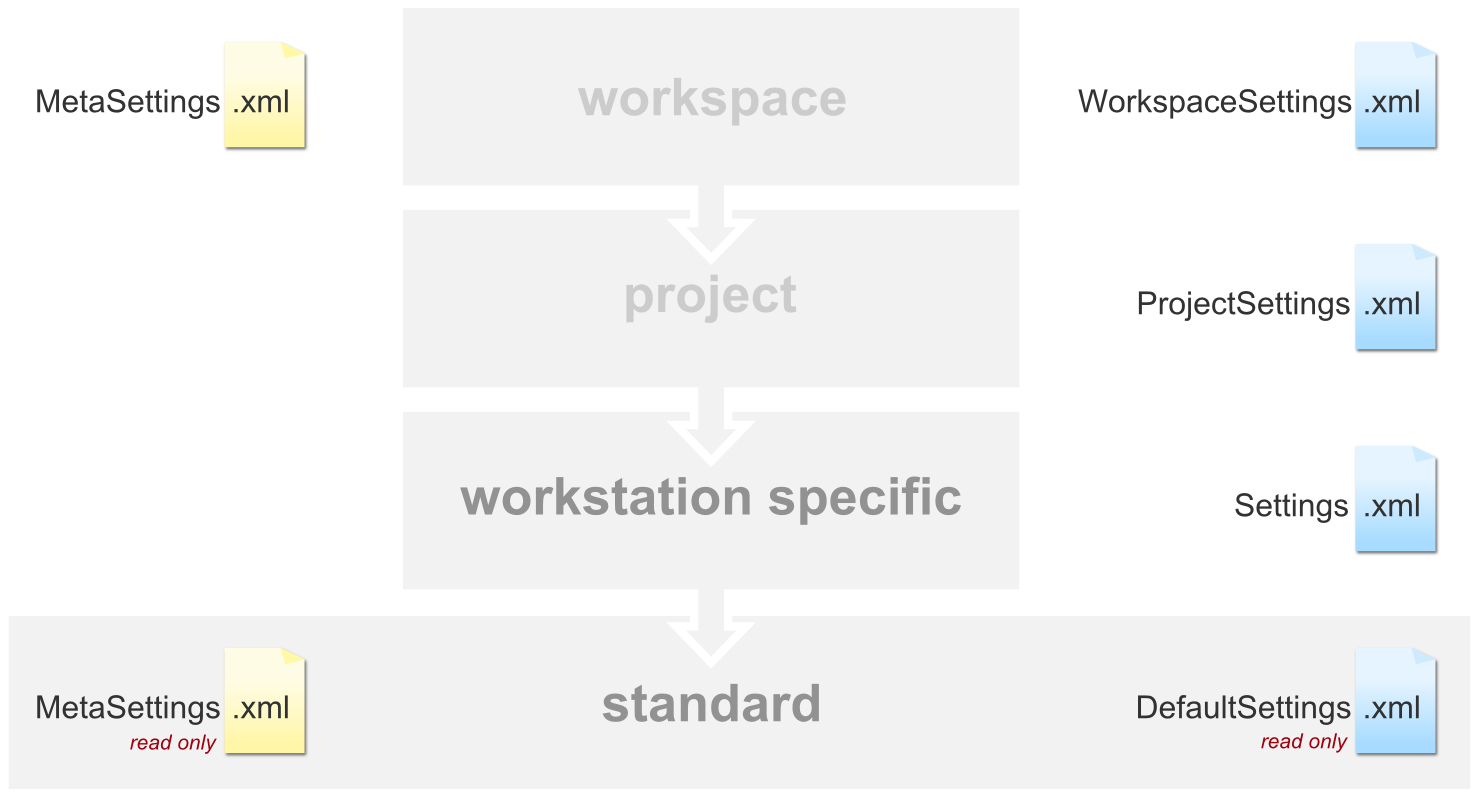Tosca Commander使用するために必要な設定は、設定ダイアログにあり、そこでカスタマイズできます(see chapter "設定ダイアログ")。
この章では主に、保存された設定ファイルとそのファイルの使用方法についてご説明します。
コンセプト
-
Toscaインストールの設定は、プロジェクト要件に応じて、カスタマイズしたり変更したりできます。
-
任意の数の異なる設定を保存し、オプションで適用することができます。
-
グローバルに有効な設定は、カスタマイズされた設定で置き換えることができます。この設定は、プロジェクト固有またはワークスペース固有の設定に置き換えることができます。
設定ファイルの階層
設定ファイルの正確な順序は metasettings.xml ファイルで指定され、ファイルは降順で指定されます(see "メタ設定ファイルの格納場所")。
この階層の標準的な定義を以下の図に示します。
メタ設定ファイルの格納場所
MetaSettings.xml ファイルは、デフォルトではToscaインストールディレクトリの %TRICENTIS_HOME%\XML にあります。使用されたMetaSettingsファイルのパスは、設定ダイアログにキャプションとして表示されます。
保管場所が変更された場合、有効な MetaSettings.xml は以下のように検索されます。
-
プロジェクトディレクトリ: %TRICENTIS_PROJECTS%Tosca_Workspaces\<Workspace name>
-
Tosca Commander™プロジェクトに一時プロジェクト名が指定されている場合、対応する metasettingsファイルがディレクトリ 3"="" ctype="x-Xpt" equiv-text='lt;span class="Dateisystem"gt;' id="4">CENTIS_ALLUSERS_APPDATA%"/\Settingsまたは \ XML で検索されます。このファイルの命名規則は、 MetaSettings_%TRICENTIS_HOME%.xml です。

|
一時プロジェクト名は、 General->Advanced 設定の Options ダイアログで指定されています。 |
-
%TRICENTIS_ALLUSERS_APPDATA%\Settings
-
%TRICENTIS_HOME%\XML
%TRICENTIS_ALLUSERS_APPDATA% の変数が設定されていない場合は、 $(ALLUSERSPROFILE)\Application Data\TRICENTIS\Tosca TestSuite\7.0.0 が適用されます。
メタ設定ファイル
metasettingsファイルは、現在のプロジェクトまたはワークスペースに有効なXMLファイルを定義します。
<Sources></Sources>設定ファイルはボトムアップで検索されるため、下位のレベルが優先されます。
例えば、ある設定が2つの異なるXMLファイルで指定されている場合、Toscaはメタ設定ファイルのさらに下にあるXMLファイルの設定を適用します。

|
メタ設定ファイルから抽出する |
Tosca Settings ダイアログでは、重複設定をチェックすることもできます。これを行うには、表示に進み、「重複設定を表示する」を選択します。赤で表示されている設定は適用されません。
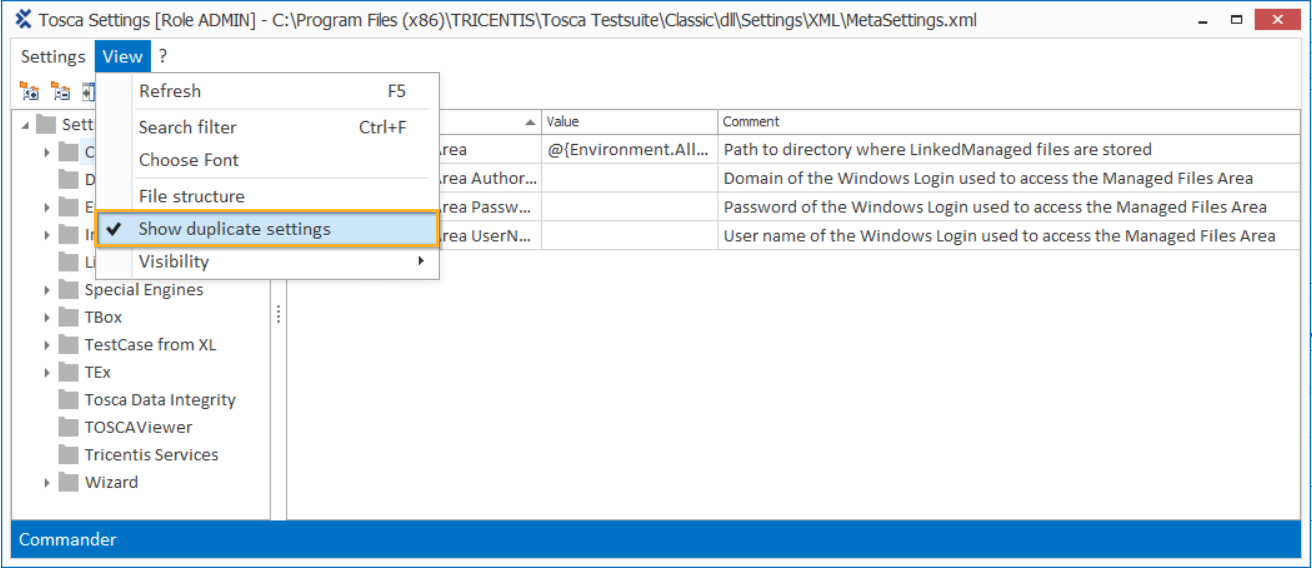
Toscaの設定ダイアログで重複設定を表示する
以下の例では、 AutoCalculateRequirements は、 DefaultSettings.xml ファイルでは「オフ」に設定され、 Settings.xml ファイルでは「オン」に設定されています。Settings.xml はMetaSettingsファイルの下の方にあるため、Toscaはオン値を適用し、設定ダイアログで未適用の重複設定を赤で強調表示します。
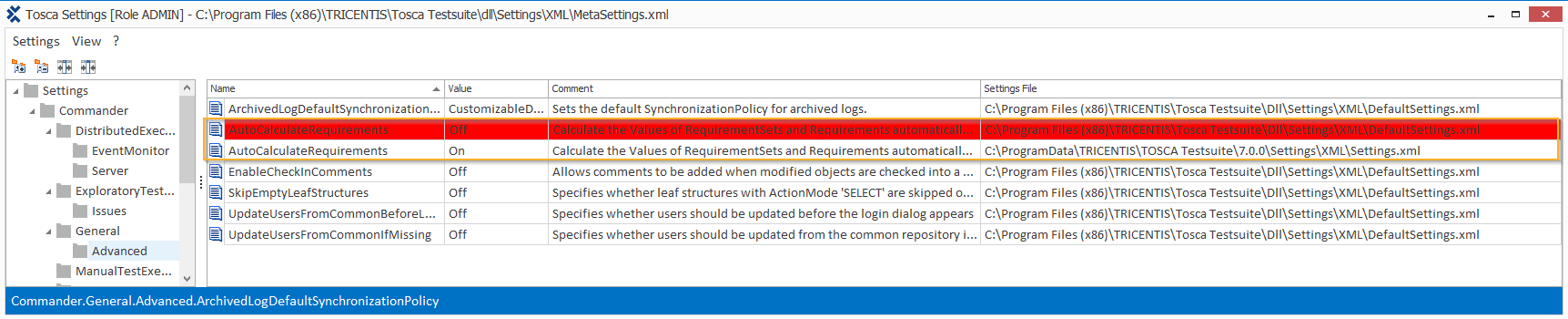
赤く表示されている未適用の重複設定
設定ファイルの詳細な説明については、 chapter "設定ファイル" を参照してください。
コマンドラインパラメータ
Tricentis ToscaコンポーネントをWindowsのスタートメニューから起動する場合は、使用するメタ設定ファイルをコマンドラインパラメータで指定する必要があります。メタ設定ファイルが指定されていない場合は、デフォルトのメタ設定が使用されます。
設定ファイル
この章では、設定ファイルとその使用方法についてご説明します。
シングルユーザー環境とマルチユーザー環境の設定は、以下のように管理されます。
シングルユーザー環境
設定値を検索するシングルユーザー環境のファイルは、デフォルトで以下のように優先されます。
-
Settings.xml
-
DefaultSettings.xml
マルチユーザー環境
設定値を検索するマルチユーザー環境におけるファイルは、デフォルトで以下のように優先されます。
-
WorkspaceSettings.xml
-
ProjectSettings.xml
-
Settings.xml
-
DefaultSettings.xml

|
Toscaをシングルユーザー環境とマルチユーザー環境の組み合わせで使用する場合、使用される設定ファイルが異なる場合があります。 |
Tosca Commanderの標準インストール中には、以下の表に記載されているファイルとディレクトリが作成されます。これらは読み取り専用ファイルであることにご注意ください。
|
%TRICENTIS_HOME%\XML |
|
|---|---|
|
DefaultSettings.xml |
デフォルト設定が含まれており、これは、 Tosca Commander ダイアログ設定のベースとして使用されます。これらは変更できないため、読み取り専用です。 |
|
設定を設定ダイアログに表示するための情報が格納されます。ここには、例えば、設定の可視性や読み取り/書き込み権限などが格納されます。 |
|
|
EmptySettings.xml |
設定ファイルのテンプレートです。 |
|
License.xml |
ユーザー固有のライセンスファイルのテンプレートです。 |
|
MetaSettings.xml |
デフォルトのmetasettingsファイルが含まれます(see "メタ設定ファイルの格納場所")。このファイルは、最初にどの Tosca Commander 設定を使用するかを指定します。設定ダイアログは常にこのファイルから始まり、次に、その中で参照されているファイルを上から下に向かって順番に読み取ります。 |
|
ProjectSettings.xml |
プロジェクトに必要な設定テンプレートが含まれます。これらをプロジェクト設定としてマルチユーザーワークスペースにインポートし、それに応じて編集することができます(see chapter "プロジェクト設定を行う")。 |
|
UserDefinition.xml |
%TRICENTIS_ALLUSERS_APPDATA%\Settings\XML にある UserDefinition.xml ファイルのテンプレートです。 |
|
%TRICENTIS_HOME%\XSD |
|
|---|---|
|
設定のxmlファイルのXMLスキーマ定義が格納されるディレクトリです。 |
定義を追加したり設定を変更したりすると、その変更は以下に示したディレクトリ %TRICENTIS_ALLUSERS_APPDATA% にあるXMLファイルに保存されます。
|
%TRICENTIS_ALLUSERS_APPDATA%\License |
|
|---|---|
|
License.xml |
ライセンス供与に必要な設定が格納されます。ライセンス供与の設定を変更すると、このファイルに保存されます。 |
|
%TRICENTIS_ALLUSERS_APPDATA%\Settings\XML |
|
|---|---|
|
Settings.xml |
設定ダイアログで変更された設定と値が含まれています。 |
|
UserDefinition.xml |
ユーザーにより指定されたカテゴリと設定が含まれています。これらは、 Definition.xml ファイルには存在してはなりません。指定できるパラメータは以下のとおりです。 name :パラメータ名 ReadOnly :Tosca 設定ダイアログの設定が読み取り専用かどうかを指定します。可能な値: true(読み取り可能)と false(変更可能)です。 visible :Tosca 設定ダイアログで設定を表示するかどうかを指定します。 |
プロジェクト設定がマルチユーザーワークスペースで作成されると、次のファイルが作成されます(see chapter "プロジェクト設定を行う")。
|
%TRICENTIS_PROJECTS%Tosca_Workspaces\<Workspace Name> |
|
|---|---|
|
MetaSettings.xml |
このワークスペース(see "メタ設定ファイルの格納場所")に適用されるmetasettingsファイルが含まれています。 |
|
%TRICENTIS_PROJECTS%Tosca_Workspaces\<Workspace Name>\Settings |
|
|---|---|
|
ProjectSettings.xml |
プロジェクトに必要な設定が格納されます。 |
|
WorkspaceSettings.xml |
ワークスペースに必要な設定が格納されます。 |